管理员操作流程
管理员操作流程
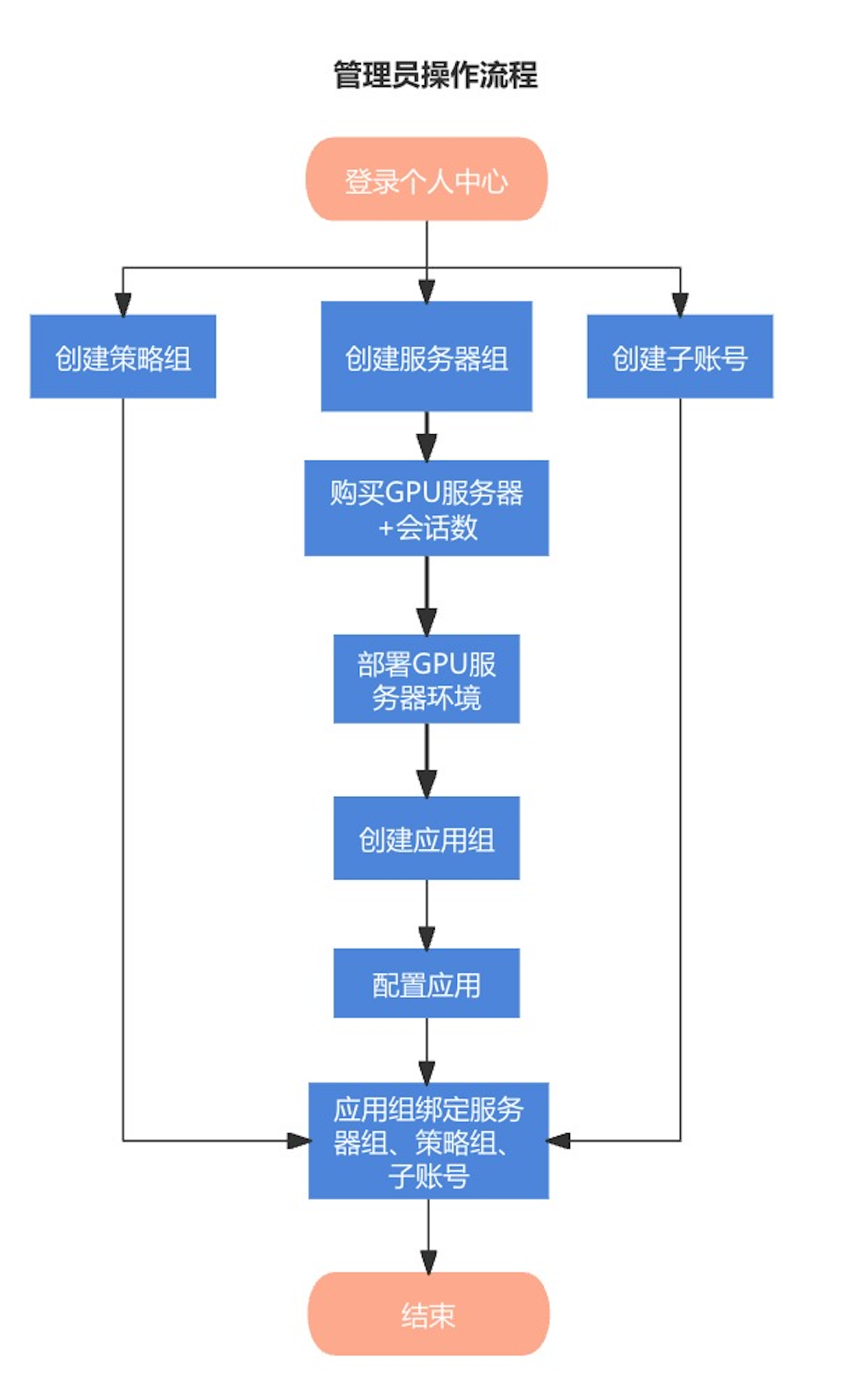
云应用管理
该模块用于管理员查看管理服务器/服务器组、管理应用组、管理策略组、绑定子账号,该功能仅母账号有权限查看
管理服务器组/服务器
管理服务器组
一、管理员可按需创建或添加服务器、修改服务器组名称,查看服务器组配置信息(会话数)
二、步骤:
- 使用管理员账号(母账号)登录赞奇云工作站个人中心
- 在左侧导航栏单击【云应用管理-服务器】,进入服务器组Tab列表页面
- 按需可进行操作如下:创建服务器组、添加服务、删除、修改
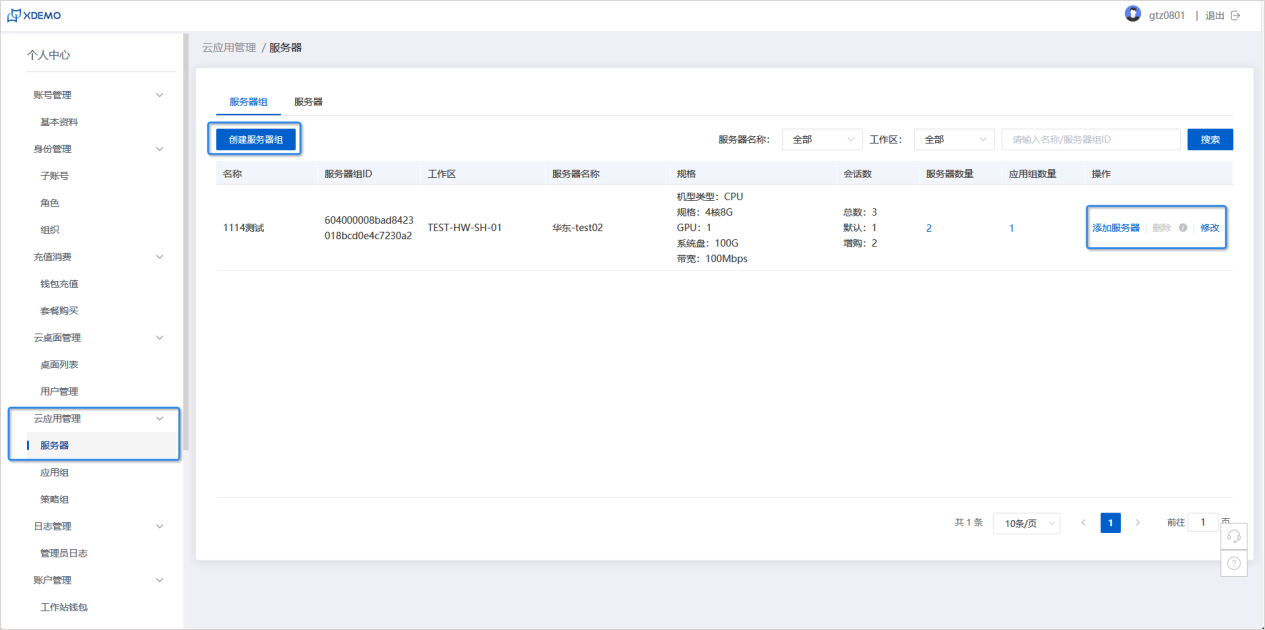
- 点击“删除”按钮,弹窗提示“您是否要删除该服务器组?”
- 点击确认按钮,则在列表中删除该服务器组记录
操作项
| 操作 | 操作说明 |
|---|---|
| 创建服务器组 | Ø 创建服务器组同时购买服务器 |
| 添加服务器 | Ø 服务组下购买服务器,配置同组内已购服务器,仅可修改购买时长、购买数量 |
| 删除 | Ø 服务器组中有服务器或已绑定应用组,”删除“按钮置灰,不可点击 |
| 修改 | Ø 修改服务器名称 |
创建服务器组(购买服务器)
步骤:
- 使用管理员账号(母账号)登录【赞奇云工作站个人中心】
- 在左侧导航栏单击【云应用管理-服务器】,进入服务器组Tab列表页面
- 在表格上方点击“创建服务器组”按钮,进入【创建服务器组】页面
- 填写服务器组名称,按需选择工作区、服务器配置、购买时长、增购会话数、购买数量
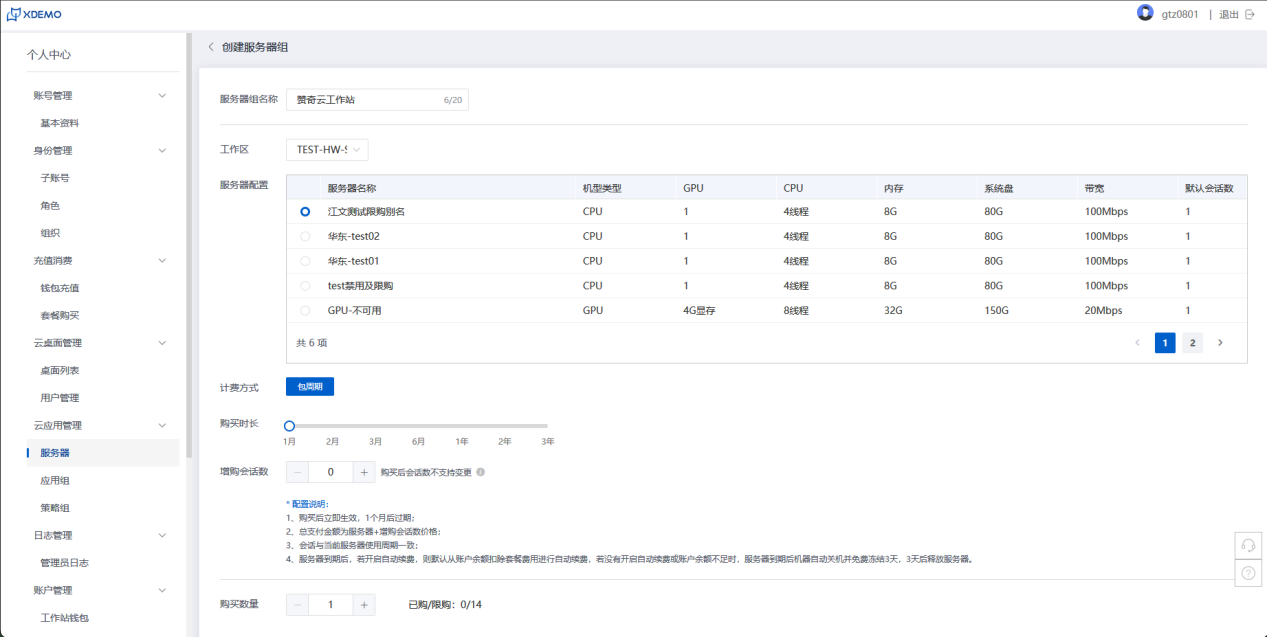
- 选择完毕后,购买列表会显示详细配置信息
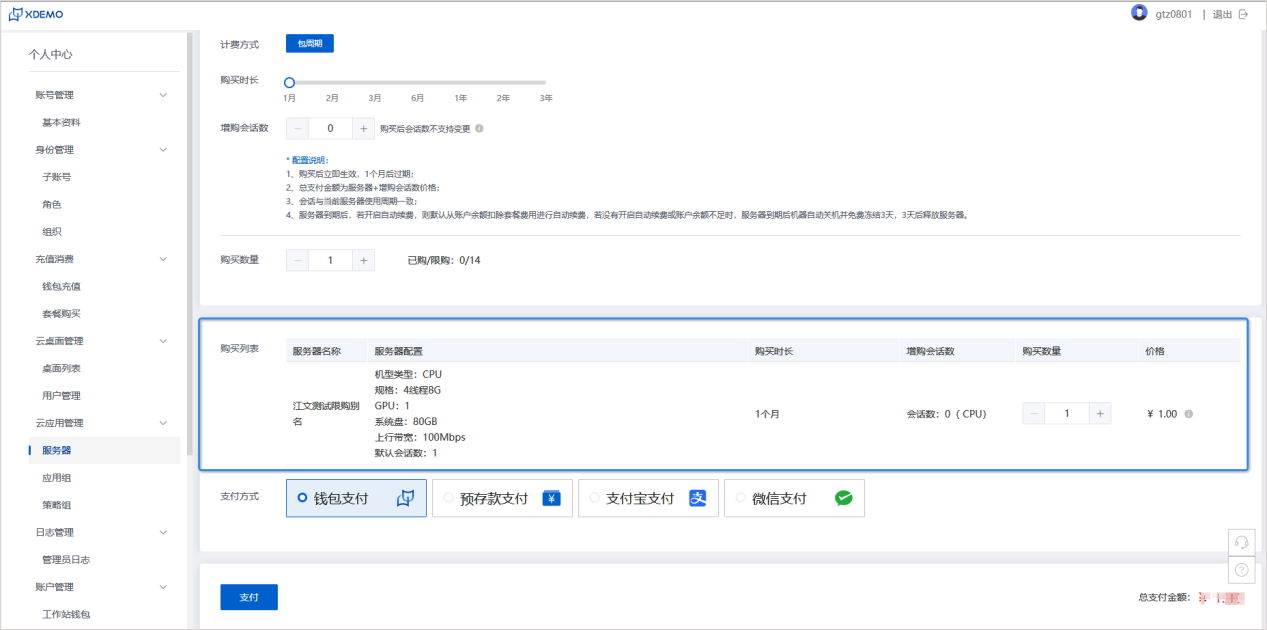
- 点击“支付”按钮,即可完成服务器购买
注意
- 体验该功能需实名认证
创建服务器组字段说明
| 字段 | 字段说明 |
|---|---|
| 工作区 | Ø 不同工作区的应用互不相通,推荐将应用创建在同一区域 |
| 服务器配置 | Ø 服务器类型分GPU、CPU Ø 服务器默认配置1路会话 |
| 计费方式 | Ø 仅支持包周期 |
| 购买时长 | Ø 1个月、2个月、3个月、6个月、1年、2年、3年 |
| 增购会话数 | Ø 会话数购买后不支持变更 |
| 购买数量 | Ø 购买服务器台数 |
服务器组管理
管理员可按需对服务器组中的服务器进行开关机、重启、还原、续费等操作
| 操作名称 | 操作说明 |
|---|---|
| 查看配置 | Ø 显示服务器ID,机型配置(核数、内存、GPU、磁盘、带宽、)、计费模式 |
| 操作信息 | Ø 显示操作人和操作项 |
| 开机 | Ø 开机后,应用方可运行在该服务器上 |
| 关机 | Ø 关闭后,应用无法运行在该服务器上 |
| 重启 | Ø 重启中,应用无法运行在该服务器上 |
| 还原 | Ø 服务器异常无法恢复时,点击还原,服务器会恢复到初始购买状态,并清理系统盘数据 |
| 续费 | Ø 套餐未到期前仅可续费一次 |
| 自动续费 | Ø 需前往【云应用管理-服务器-所需服务器】所在行,选择更多-自动续费 |
| 重试 | Ø 重试 |
注意
服务器到期后,服务器状态变更为“已冻结”,冻结三天后将自动释放并删除记录
部署服务器环境
一、使用云应用浏览器下载安装包至服务器----使用windows管理工具在服务器中安装软件
二、步骤:
- 使用管理员账号(母账号)登录【赞奇云工作站个人中心】
- 在左侧导航栏单击“云应用管理-应用组”,进入【应用组列表】页面
- 点击“创建应用组”按钮,进入创建应用组弹窗,填写应用组相关信息
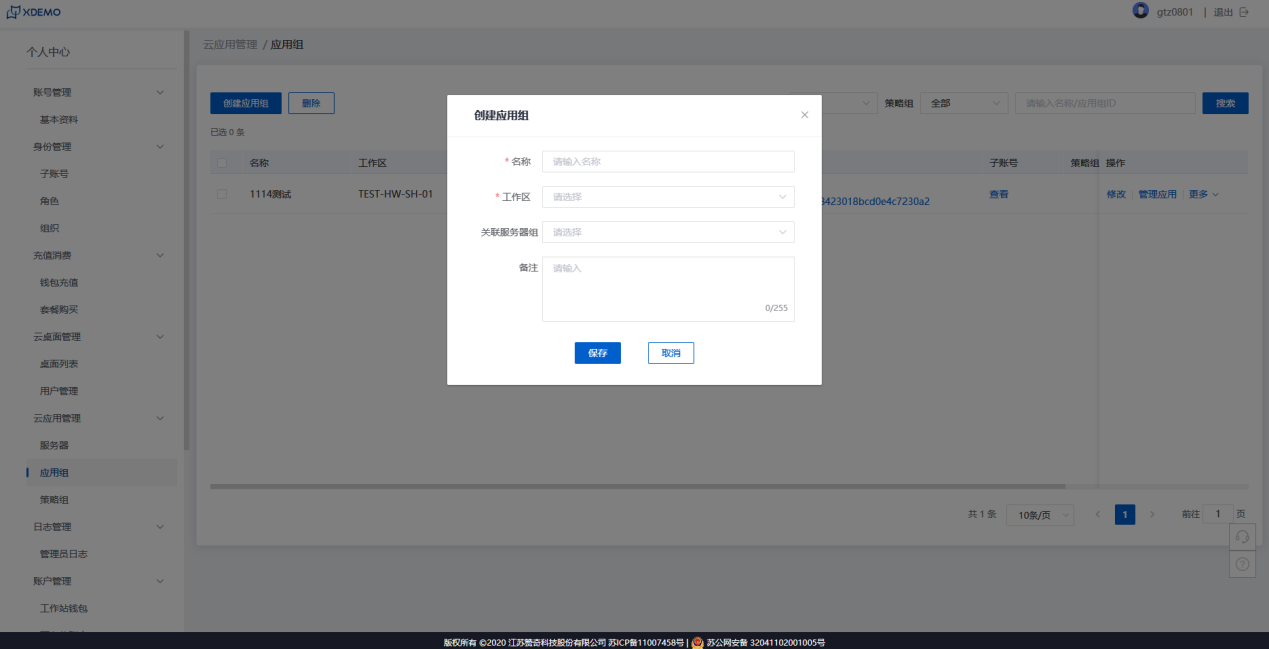
- 创建完毕,在应用组列表,选中刚创建的应用组所在行,点击“管理应用”按钮
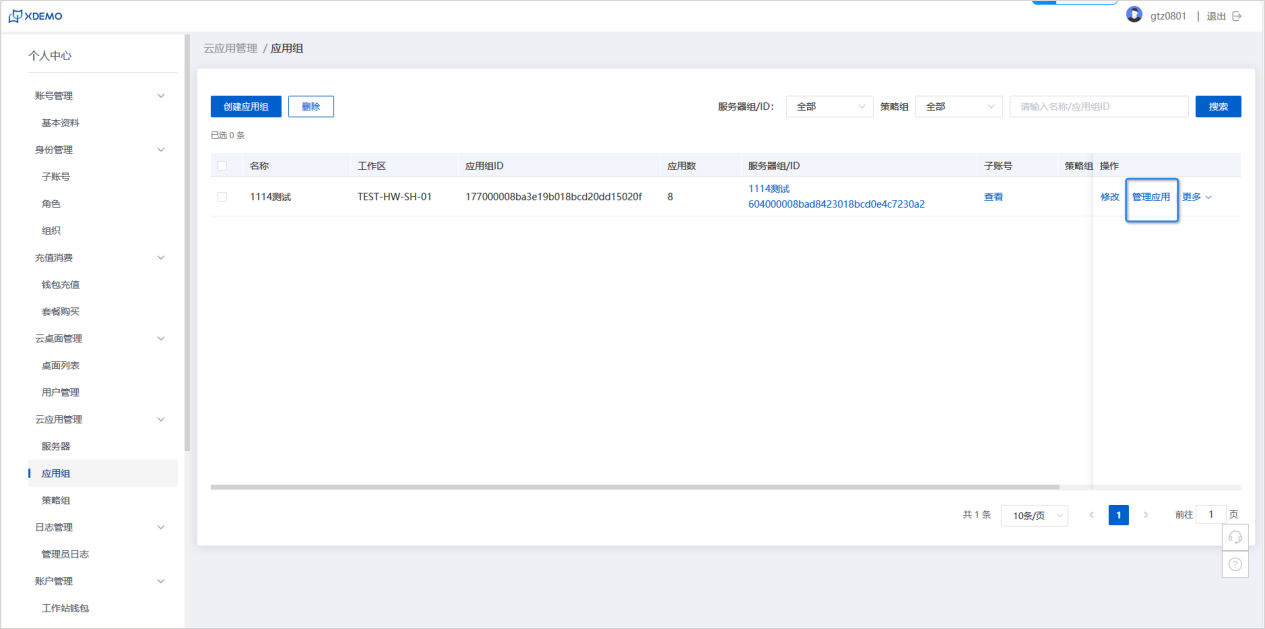
- 进入【管理用用列表页面】,在服务器tab页签下,搜索“google”、“windows管理工具”应用并添加保存
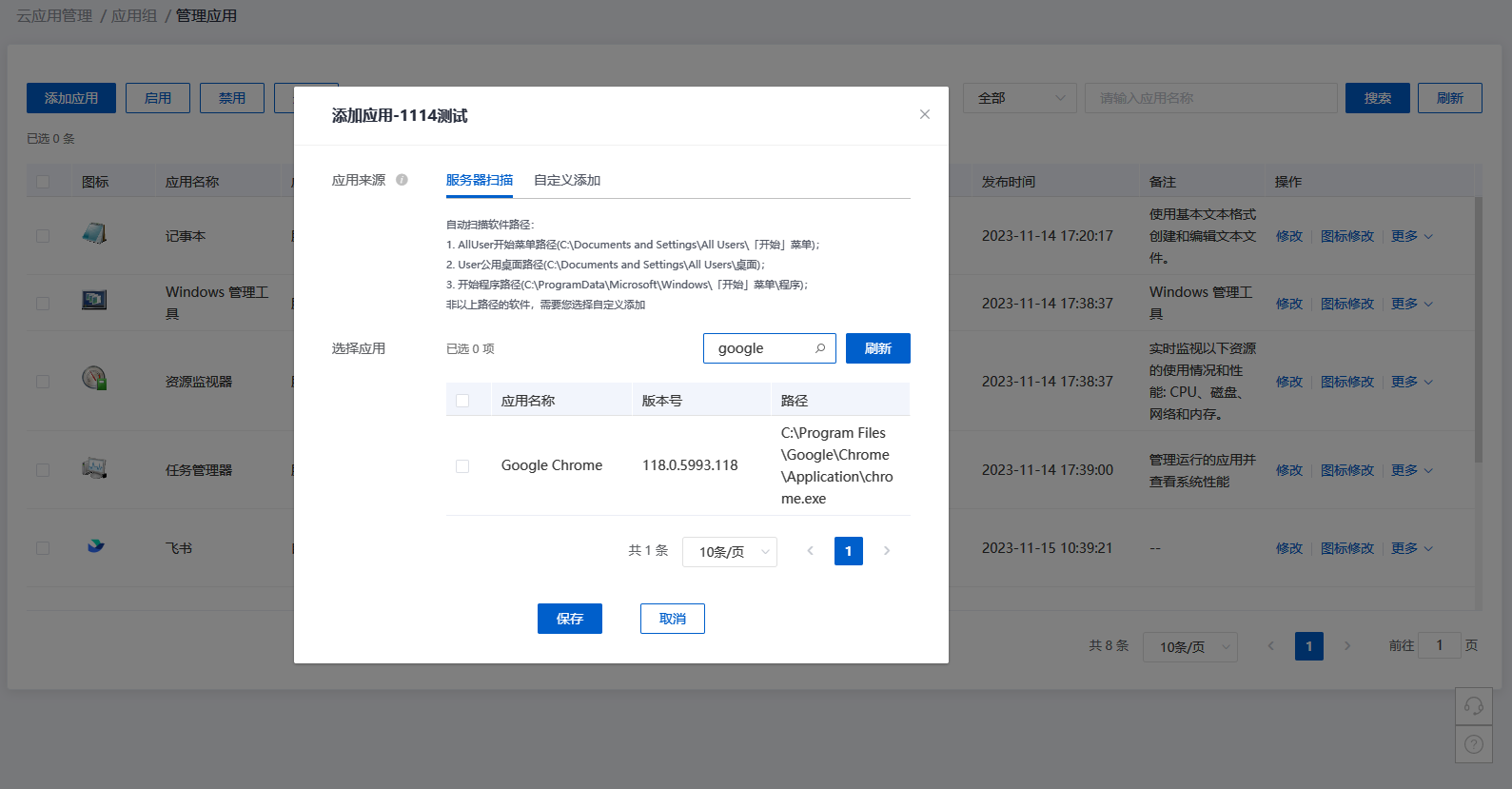
- 打开赞奇云工作站客户端,在顶部导航点击“云应用”,进入云应用界面
- 双击打开【Google Chrome】浏览器
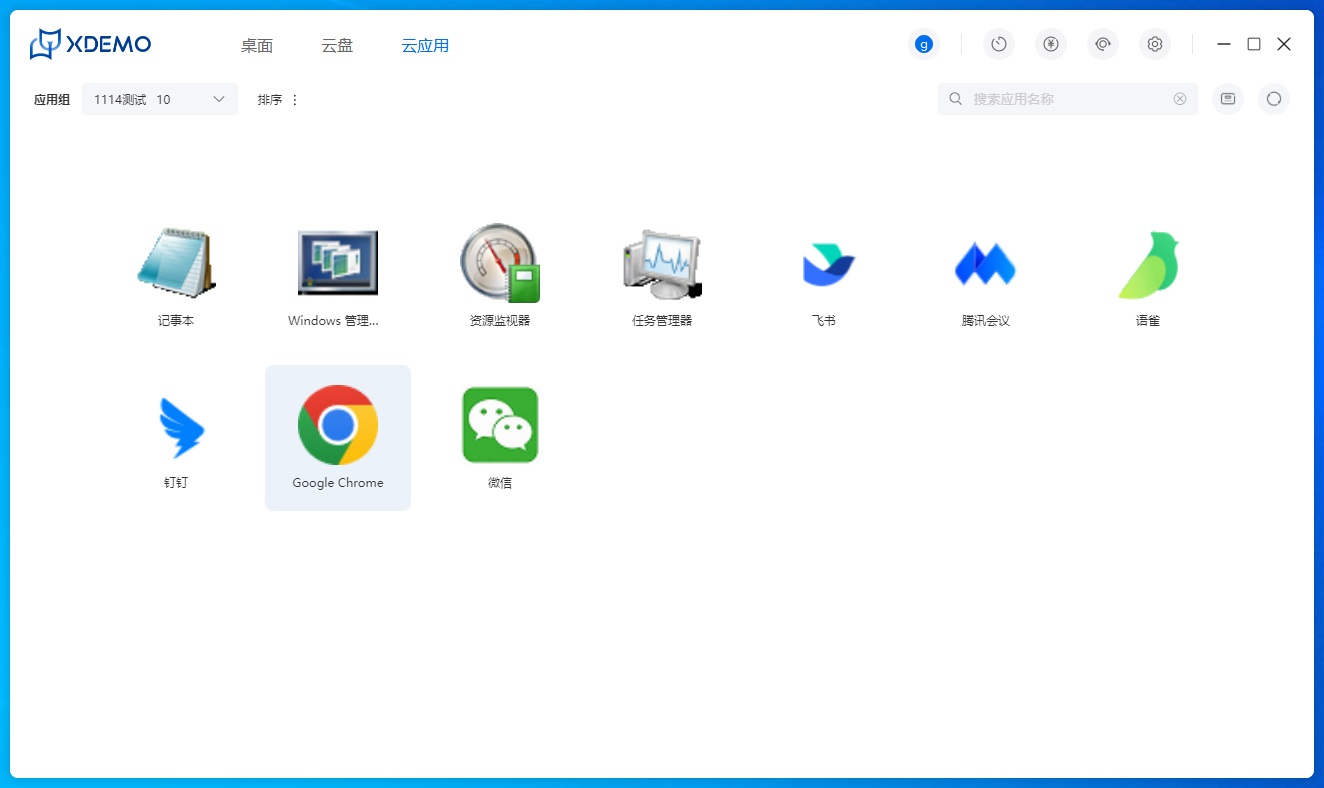
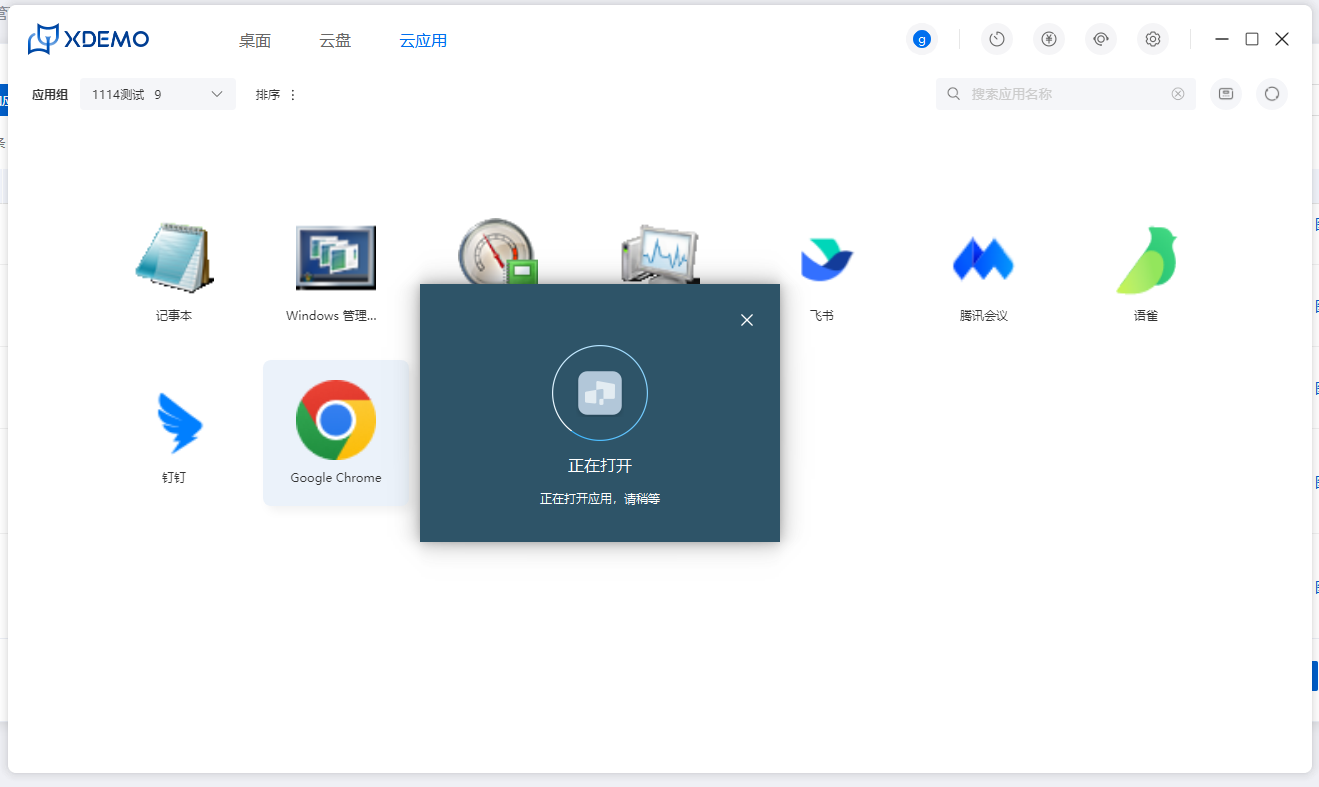
- 在地址栏输入所需软件官网,进行下载
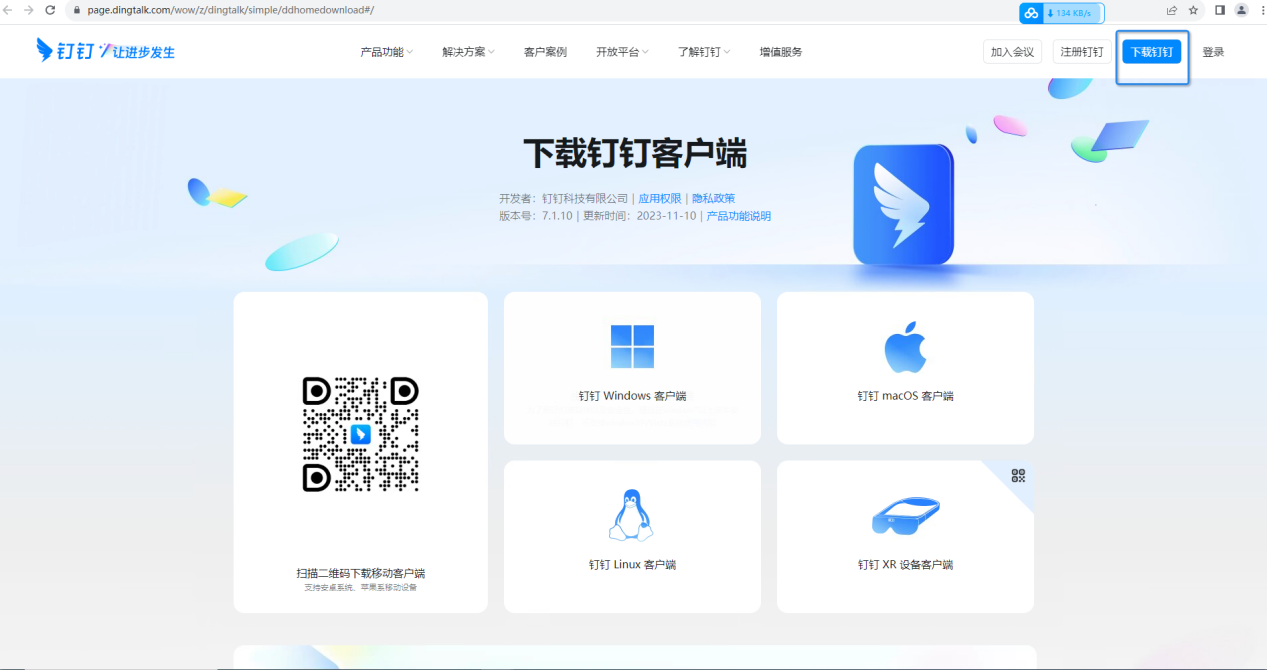
- 打开客户端,选择云应用,,双击打开【windows管理工具】,进入管理工具窗口
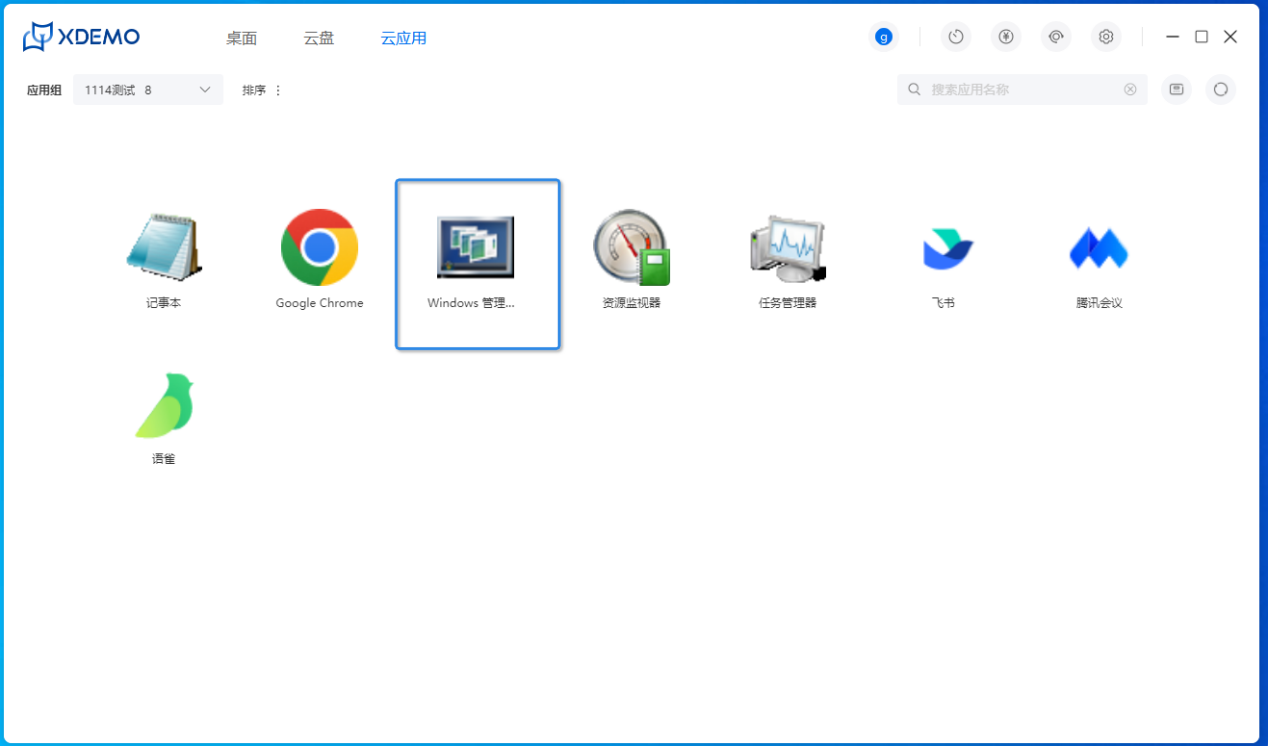
- 在左侧导航单击【下载】,在下载列表中双击待安装软件
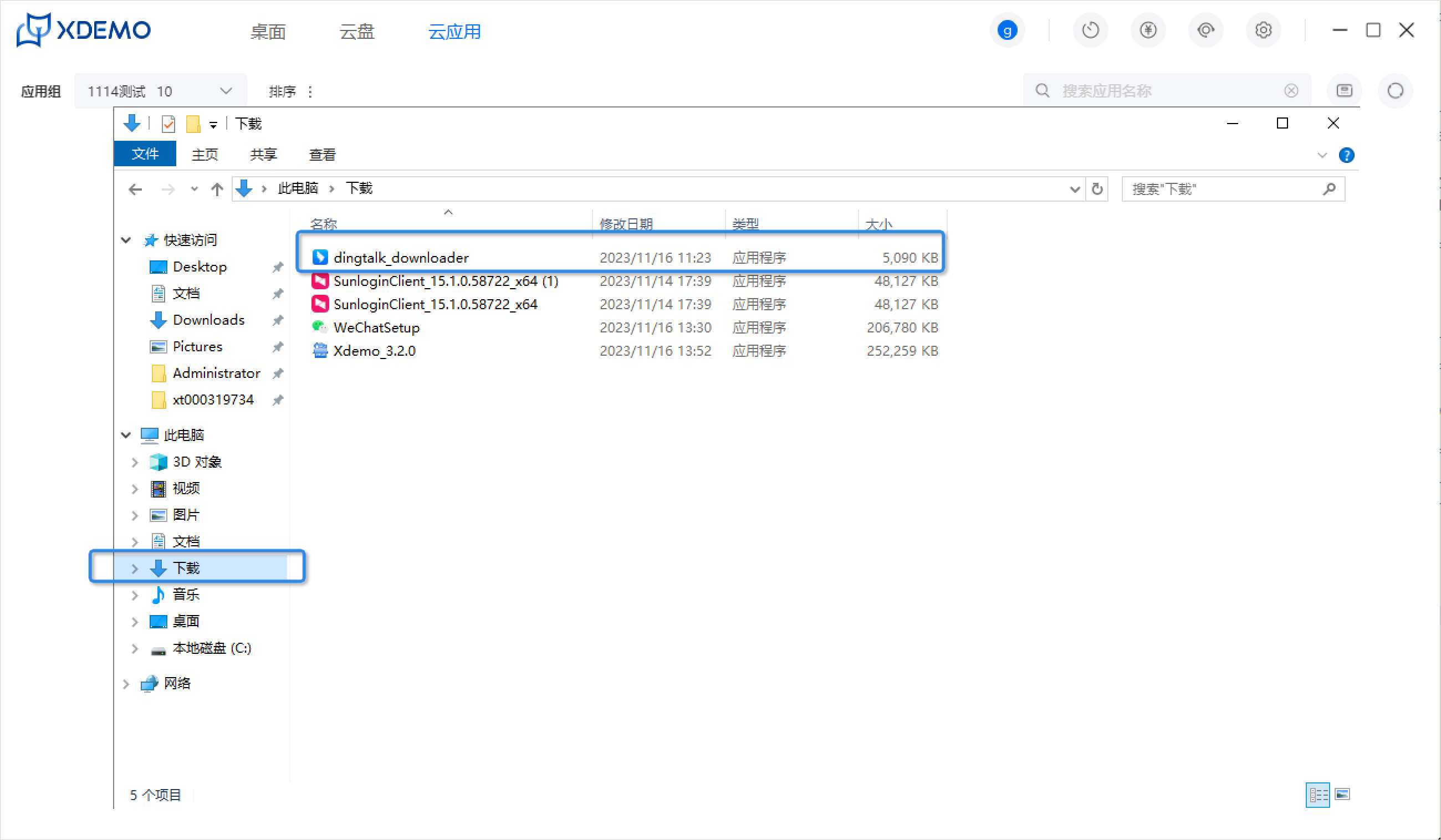
在软件安装界面,修改软件安装路径,推荐安装路径为【C:programfiles(x86)】下
创建子账号
云应用与云桌面公用一套用户名单,详情参考【子账号管理】
管理策略组
创建策略组
一、用于控配置文件重定向读写权限、剪切板读写权限,画面显示等权限;用于控制用户终端与云应用之间的数据传输权限;配置完毕后可前往应用组进行绑定
二、步骤:
- 使用管理员账号(母账号)登录【赞奇云工作站个人中心】
- 在左侧导航栏单击“云应用管理-策略组”,进入【策略组列表】页面
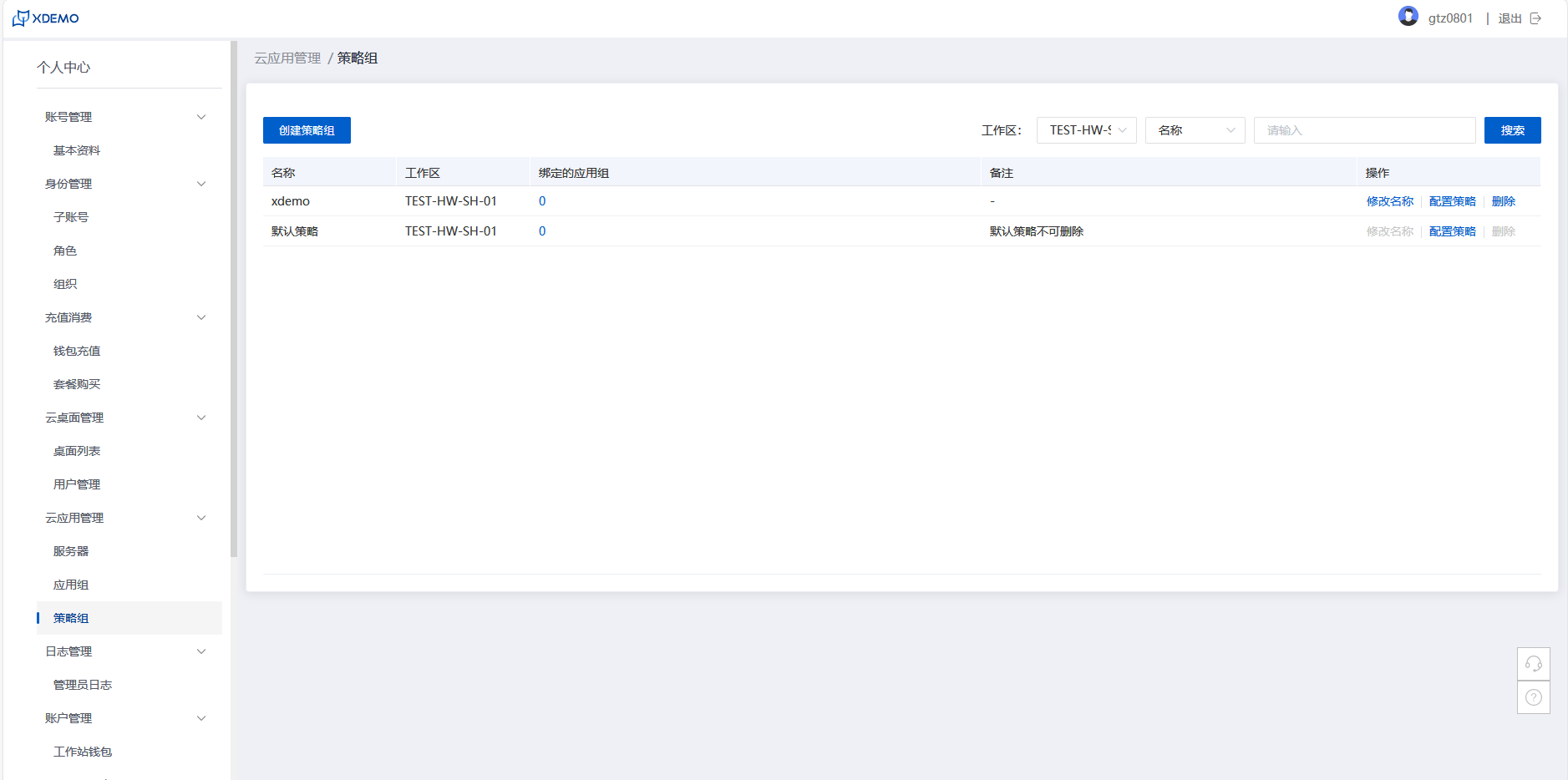
- 在页面左上角点击“创建策略组”按钮,进入【创建策略组信息配置】页面
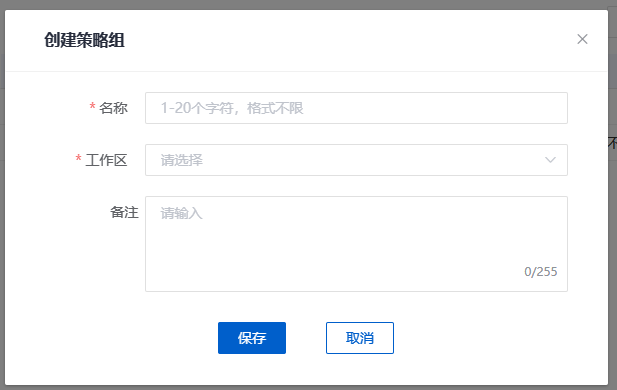
- 设置“名称”、“工作区”“备注”
- 选中某条策略组,点击“配置策略”按钮,进入策略配置页面
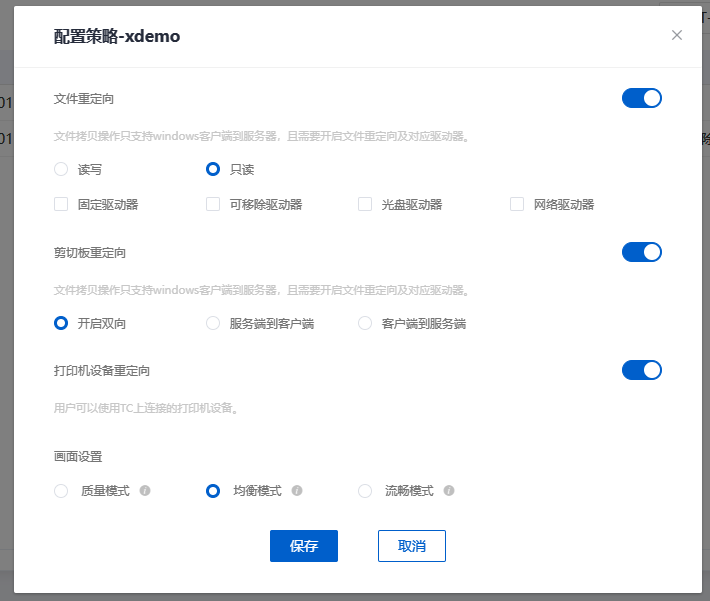
- 设置相关策略
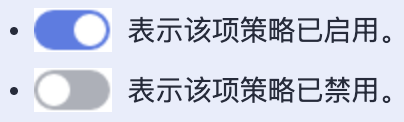
说明
- 名称:1-20字符,格式不限,同账号下名称不可重复;必填项
- 工作区:必填
- 备注:0-255字符,格式不限,非必填
三、策略内容
| 策略类型 | 参数 | 说明 |
|---|---|---|
| 文件重定向 | 驱动固定器 | Ø 只读,对驱动器和存储设备中的文件只可以预览 Ø 读写,对驱动器存储设备中的文件可编辑修改 Ø 在云应用环境下实现对驱动器的支持,用户可以在虚拟机中通过文件重定向方式使用驱动器 |
| 可移除驱动器 | ||
| 光盘驱动器 | ||
| 网络驱动器 | ||
| 剪切板重定向 | 开启双向 | Ø 启用后,只支持在本地桌面中复制数据并在云应用中粘贴(文件拷贝操作只支持使用Windows客户端到服务端,且需要开启文件重定向及对应驱动器) |
| 服务端到客户端 | ||
| 客户端到服务端 | ||
| 打印机重定向 | 服务端到客户端 | Ø 用户可以使用服务端的打印机 |
| 画面设置 | 画面设置选项 | Ø 质量:优先保障画面清晰度,但占用较大带宽。适用于3D建模、影视等对画面精细度要求较高的场景使用。建议带宽>=18 M Ø 均衡:尽可能同时保证画面清晰度和操作流畅度,自动在两者中取得一个均衡的效果,保证视频播放,日常办公流畅。建议带宽>=5 M Ø 流畅:优先保障操作流畅度,画面清晰度下降,适用于网络环境较差时使用。建议带宽 >= 3 M |
删除策略组
一、使用管理员账号(母账号)登录【赞奇云工作站个人中心】
二、在左侧导航栏单击“云应用管理-策略组”,进入策【略组列表】页面
三、选中某条策略组,点击“删除”按钮,则删除当前策略
说明
默认策略不可删除,按钮置灰不可点击
管理应用组
一、用于管理应用软件、绑定策略组、绑定子账号关系
二、步骤
- 使用管理员账号(母账号)登录【赞奇云工作站个人中心】
- 在左侧导航栏单击“云应用管理-应用组”,进入【应用组列表】页面
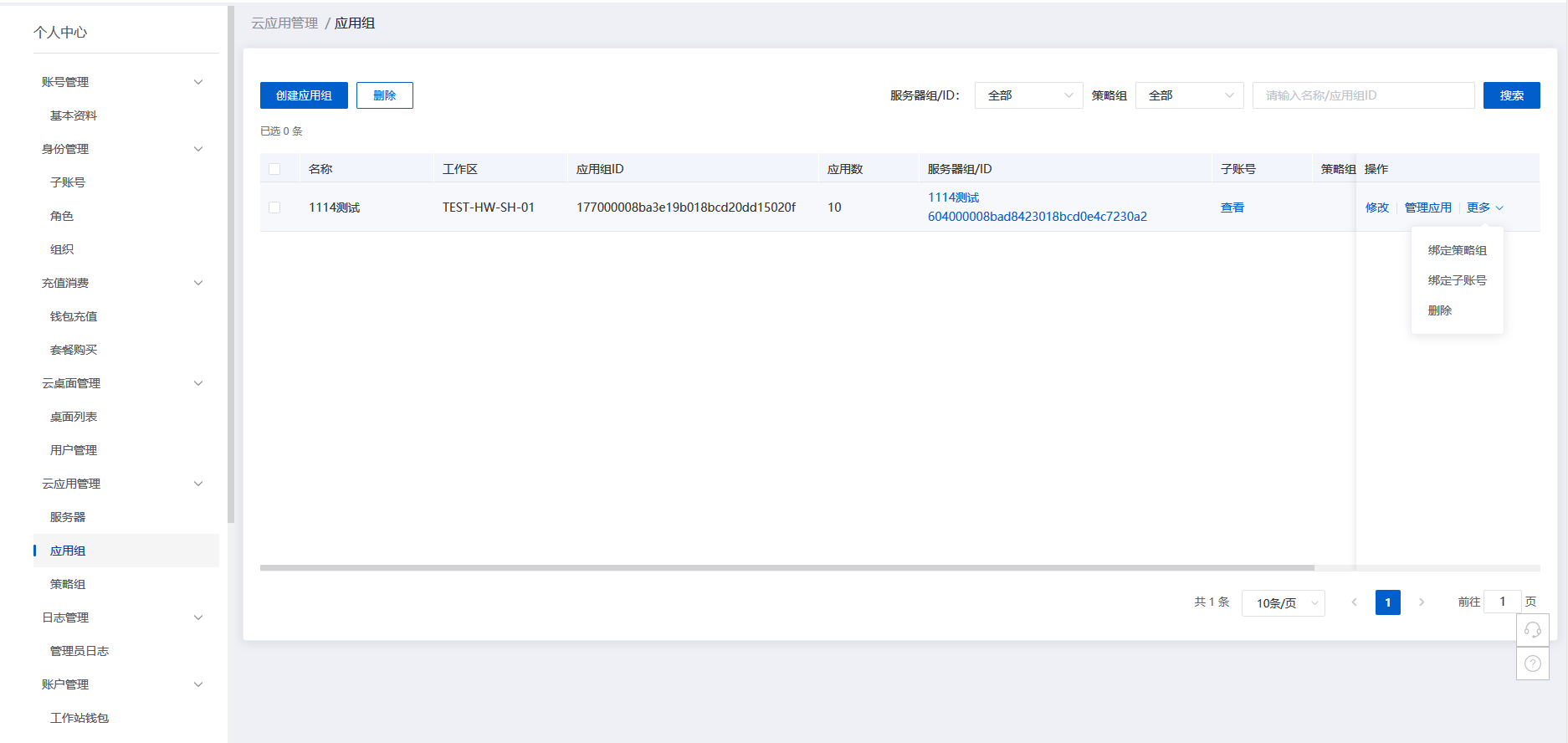
三、操作项如下
| 操作名称 | 说明 |
|---|---|
| 删除 | Ø 删除应用组,组下无应用才可删除 |
| 修改 | Ø 管理员可修改应用组名称、工作区、关联服务器组、备注 |
| 管理应用 | Ø 管理员可管理应用组内的应用(添加、删除、禁用、启用) |
| 绑定策略组 | Ø 管理员可选择绑定1个策略组 |
| 绑定子账号 | Ø 管理员可绑定子账号,给用户分发应用 |
| 查看关联的服务器组 | Ø 单击列表中服务器组名称,进入服务器列表,即可查看当前应用组关联的服务器组 |
| 查看关联的策略组 | Ø 单击列表中中的策略组名称,即可查看该服务器绑定的策略组 |
创建应用组
一、应用组可关联服务器、应用组、子账号,实现控制不同用户使用不同应用
二、步骤
- 使用管理员账号(母账号)登录【赞奇云工作站个人中心】
- 在左侧导航栏单击“云应用管理-应用组”,进入【应用组列表】页面
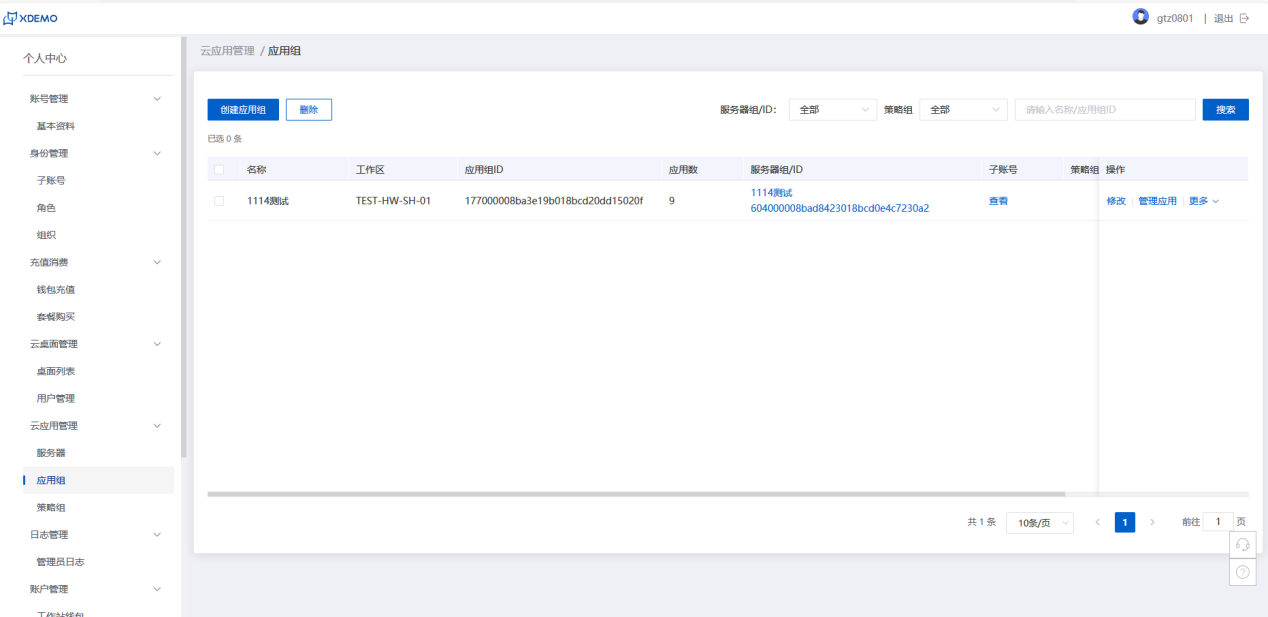
- 点击列表左上角“创建应用组”按钮,显示【创建应用组】弹窗
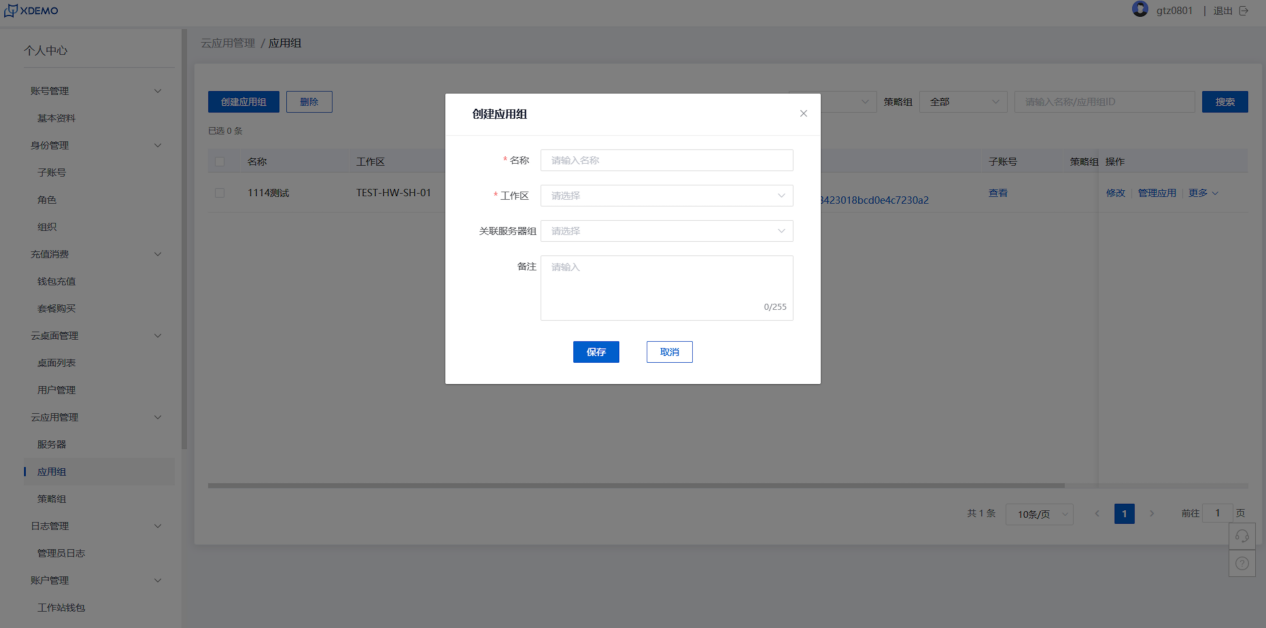
- 填写名称和工作区,可选择关联服务器和备注
- 填写完毕,点击“保存”按钮,即可创建应用组
管理应用
一、步骤:
- 使用管理员账号(母账号)登录赞奇云工作站个人中心
- 在左侧导航栏单击“云应用管理-应用组”,进入【应用组列表】页面
- 选中列表某个应用组,在操作列点击“管理应用”按钮,跳转至【管理应用】页面
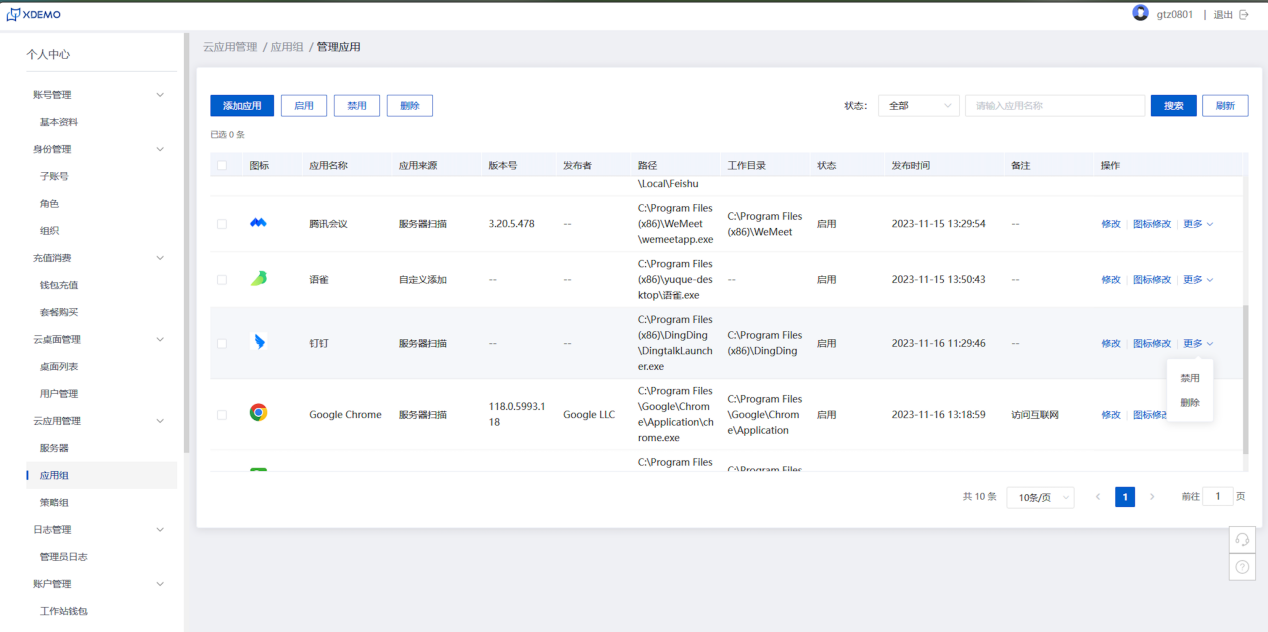
- 点击列表左上角“添加应用”即可,进入【添加应用】弹窗
- 可按需选择通过“服务器扫描”或“自定义添加”来添加应用
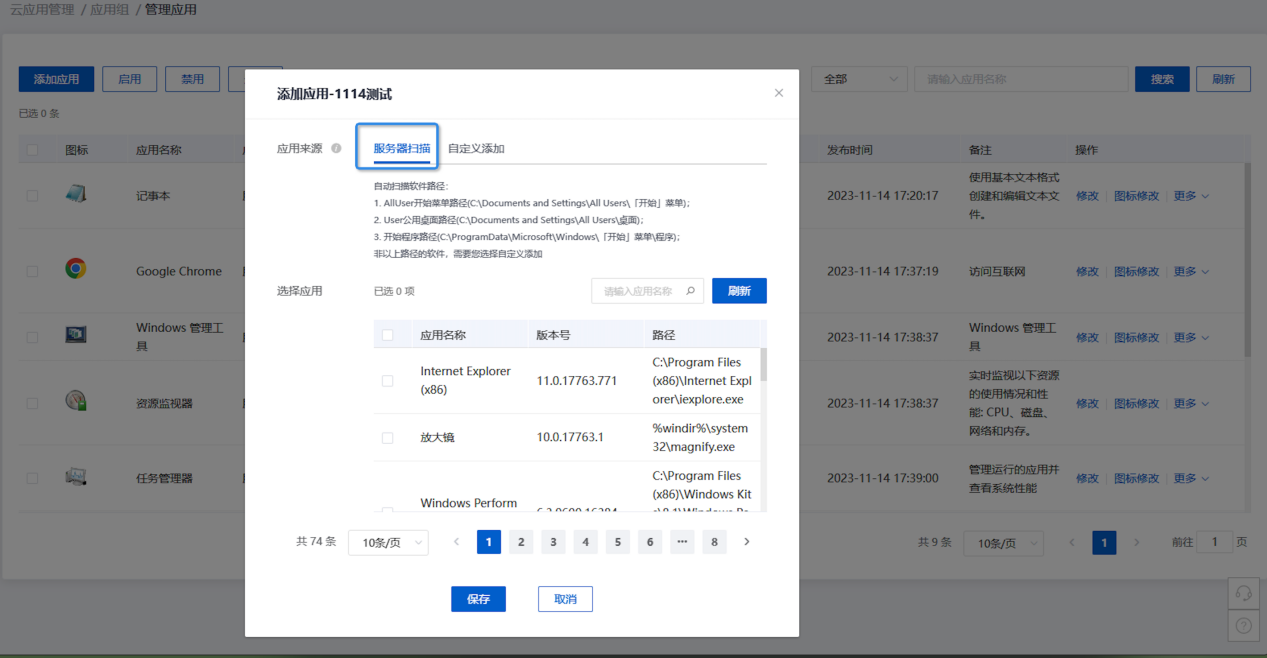
二、应用来源说明
| 操作名称 | 说明 | 备注 |
|---|---|---|
| 服务器扫描 | Ø 扫描的服务器为应用组所关联服务器组上第1台服务器; Ø 单次支持添加20个应用 | 若未找到所需应用,请选择自定义添加 |
| 自定义添加 | Ø 管理员需先在服务器上部署应用 |
三、管理应用页面操作
| 操作名称 | 说明 |
|---|---|
| 修改 | Ø 管理员可修改应用名称、路径、版本号、发布者、命令行参数、描述 |
| 修改图标 | Ø 管理员可修改应用图标 |
| 禁用 | Ø 禁用后,客户端不显示禁用软件图标 |
| 启用 | Ø 启用后,客户端显示已安装应用 |
| 删除 | Ø 删除后,已安装应用不显示 |
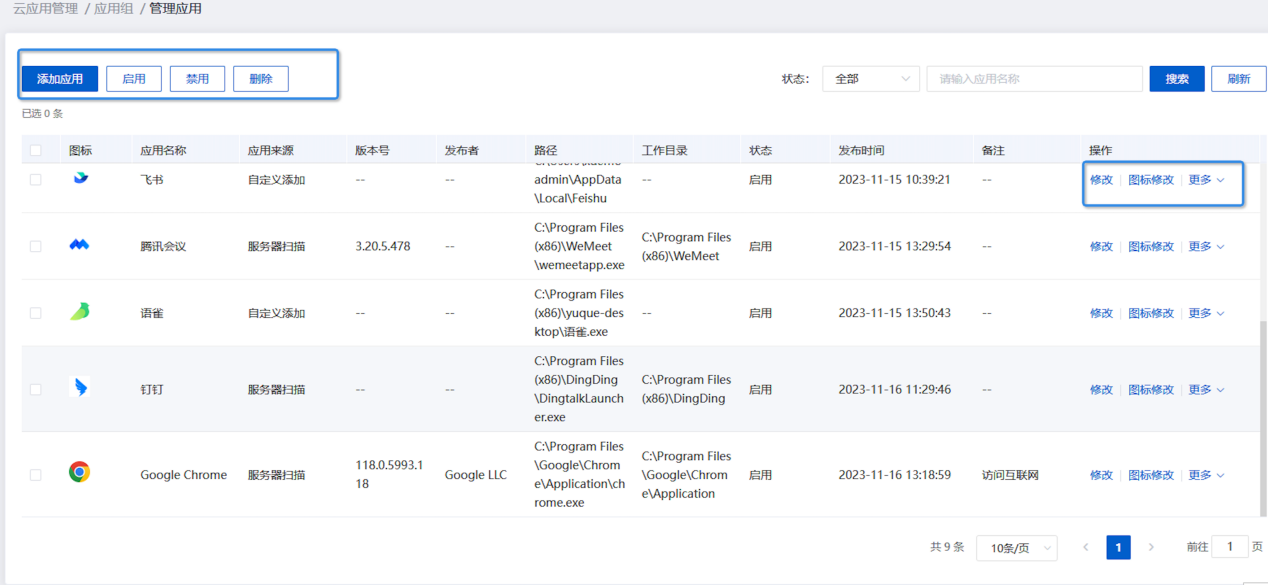
注意
- 一个应用组做多支持添加100个应用
- 服务器扫描后,应用图标暂时为统一默认图标,可选择手动修改(二期会更新为软件图标)
